QRGOでは、クーポンを作成し、ユーザーに配布することができます。このページではクーポンの作成方法とユーザーへの配布方法を解説します。
クーポン管理・クーポン一覧画面
クーポン一覧画面で、クーポンの確認ができます。
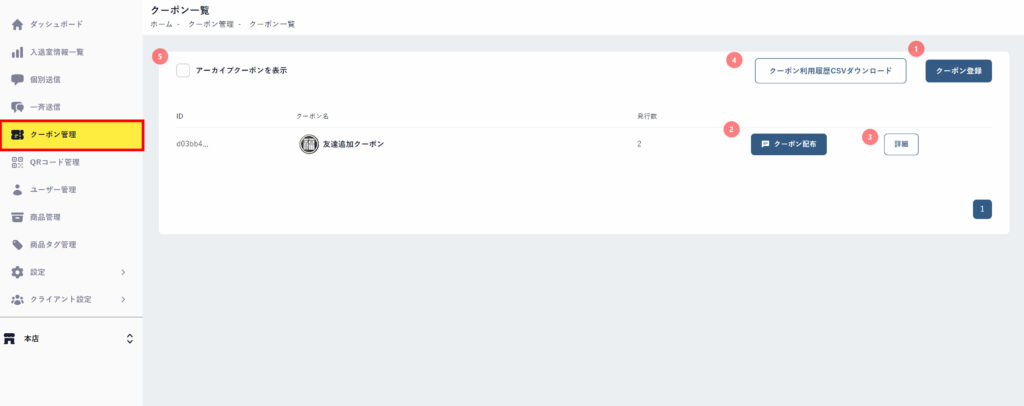
①クーポン登録
クリックすると、クーポン登録画面に遷移します。クーポンを作成することができます。
②クーポン配布
クリクリックすると、クーポン配布画面に遷移します。クーポンを配布するユーザーを設定できます。
③詳細
クリックすると、クーポン詳細画面に遷移します。クーポン情報を編集することができます。こちらの画面でも配布するユーザーを設定できます。
④クーポン利用履歴CSVダウンロード
クリックすると、クーポン利用履歴CSVダウンロード画面が表示されます。期間を設定し、クーポン利用履歴CSVダウンロードすることができます。
⑤アーカイブクーポンを表示
チェックすると、アーカイブしたクーポンを表示できます。
クーポン登録
クーポン登録画面からクーポンを作成します。
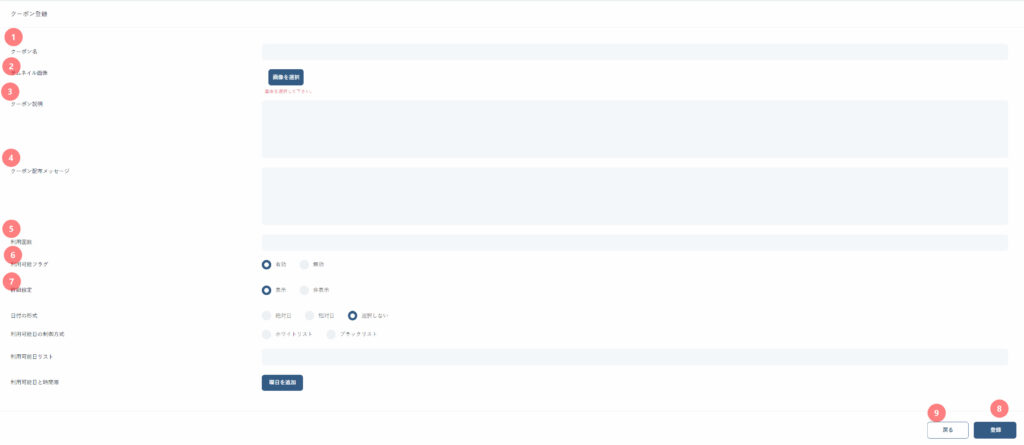
①クーポン名
クーポンの名前を設定します。
②サムネイル画像
クーポンに使う画像を設定します。
③クーポン説明
クーポンの説明を入力できます。
④クーポン配布メッセージ
クーポンを配布した際のメッセージを設定できます。
⑤利用回数
クーポンを使える回数を設定できます。
⑥利用可能フラグ
有効/無効を設定します。無効にすると使用不可のクーポンになります。
⑦詳細設定
表示/非表示を設定します。表示に設定すると以下の項目を設定できます。
▼日付の形式:絶対日/相対日/選択しない から、選択し設定できます。
絶対日: 日付の形式が “絶対日” の場合、利用開始日(絶対日) と利用終了日(絶対日) の入力が必須です。
相対日:日付の形式が “相対日” の場合、利用開始日(相対日) と利用終了日(相対日) の入力が必須です。
▼利用可能日の制御方式:ホワイトリスト/ブラックリストを選択できます。
ホワイトリスト:選択した日付のみクーポンが利用できます。
ブラックリスト:選択した日以外の日付のみクーポンが利用できます。
▼利用可能日リスト
利用可能な日にちを設定できます。
▼利用可能日と時間帯
曜日を追加を押下すると利用可能な曜日と時間帯を設定できます

クーポン配布
クーポン配布が画面からクーポンを配布するユーザーを選択し、クーポンを配布することができます。
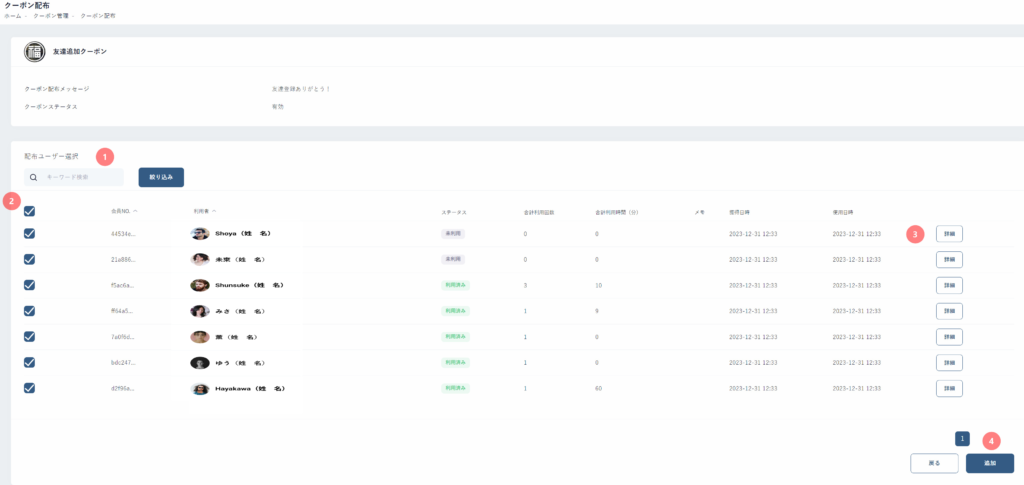
①キーワード検索/絞り込み
配布するユーザー名を検索して、絞り込むことができます。「絞り込み」をクリックすると、ステータス(未利用・利用中・利用済み)で検索することができます。
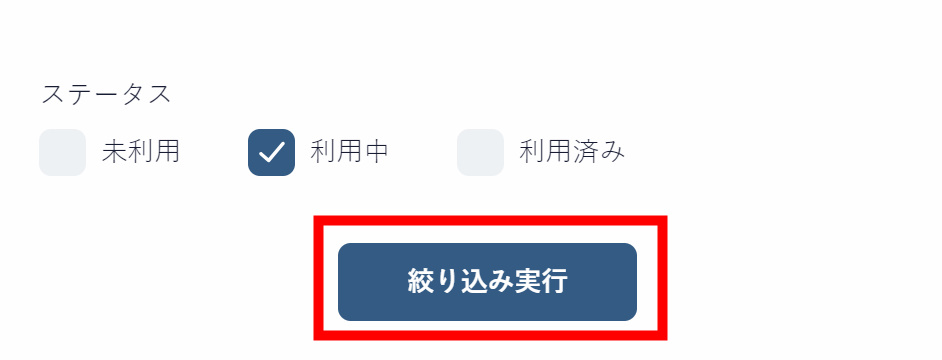
②ユーザー選択
☑をクリックすると配布するユーザーを選択することができます。
③詳細
クリックするとユーザー詳細画面に遷移します。
④追加
ユーザーを選択すると表示されます。クリックすると選択したユーザーにクーポンを配布することができます。
クーポン詳細
作成したクーポン情報の確認、編集することができます。
クーポン詳細>クーポン情報
クーポン情報では以下の情報が表示されています。
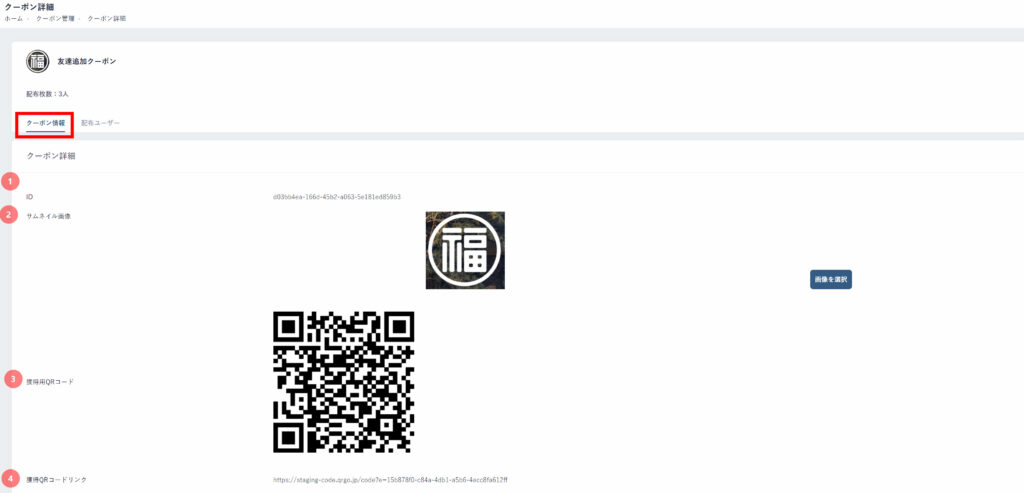
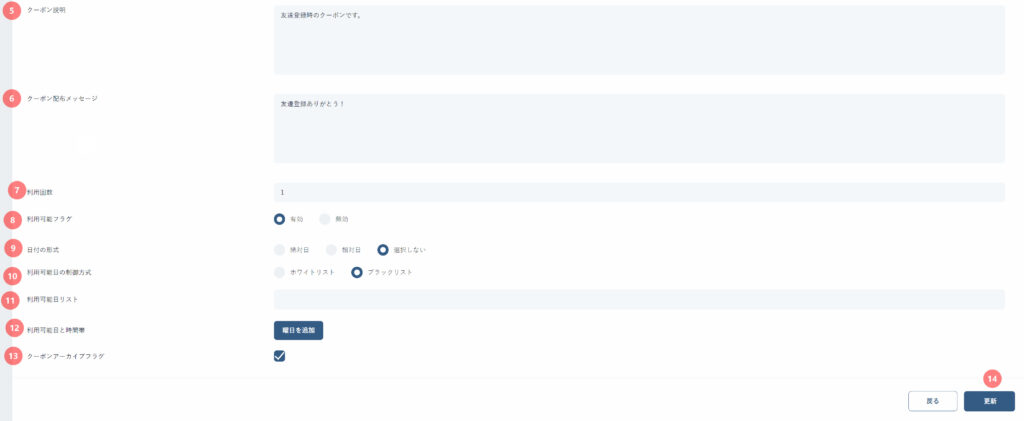
①ID
クーポンIDが表示されています。
②サムネイル画像
クーポンの画像が表示されています。「画像を選択」をクリックすると画像の変更ができます。
③獲得用QRコード
クーポンのQRコードが表示されています。
④獲得QRコードリンク
クーポンのURLが表示されています。
⑤クーポン説明
クーポン説明が表示されています。説明文を変更することができます。
⑥クーポン配布メッセージ
クーポン配布メッセージが表示されています。メッセージを変更することができます。
⑦利用回数
利用回数を変更することができます。
⑧利用可能フラグ
有効/無効を選択します。無効にするとクーポンを使用不可にできます。
⑨日付の形式
日付の形式を変更できます。(絶対日/相対日/選択しない)
⑩利用可能日の制御方式
ホワイトリスト/ブラックリストを選択します。
ホワイトリスト:選択した日付のみクーポンが利用できます。
ブラックリスト:選択した日以外の日付のみクーポンが利用できます。
⑪利用可能日リスト
利用可能日を選択・変更できます。
⑫利用可能日と時間帯
曜日を追加をクリックすると、利用可能日と時間帯を選択・変更できます。

⑫利用可能日と時間帯
曜日を追加をクリックすると、利用可能日と時間帯を選択・変更できます。
⑬クーポンアーカイブフラグ
☑するとアーカイブクーポンにすることができます。
⑭更新
クリックすると、編集した内容が保存されます。クーポン情報を更新することができます。
クーポン詳細>配布ユーザー
クーポンを配布しているユーザーを確認することができます。
配布ユーザーの検索、配布ユーザーの追加ができます。
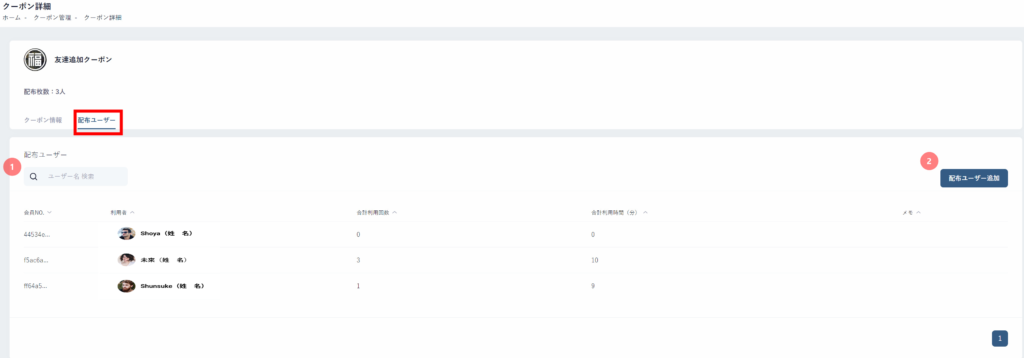
①ユーザー名検索
ユーザー名を検索し、絞り込むことができます。
②配布ユーザー追加
クリックすると、クーポン配布画面に遷移します。クーポンを配布するユーザーを追加することができます。
